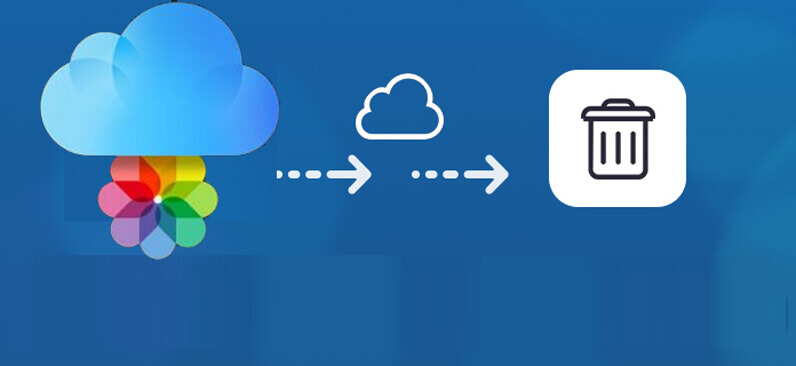Stai cercando alcuni modi su come eliminare le foto da iCloud?
Sei bloccato su cosa fare e cosa non eliminare le foto da iCloud?
Bene, se questa è la tua situazione, spero che questo blog ti aiuterà sicuramente. Qui parlerò di diversi modi su come rimuovere le foto da iCloud.
Tutti gli utenti di iPhone memorizzano i loro momenti PREZIOSI di diversi cloud storage e l’archiviazione iCloud è uno di questi. Se hai abilitato Libreria foto iCloud, tutte le immagini sono memorizzate su di essa per impostazione predefinita in cui è assegnato uno spazio di 5 GB.
La memorizzazione di foto su iCloud riempie lo spazio di archiviazione durante il giorno e non c’è spazio per l’archiviazione di nuovi dati. In questa situazione, dovresti eliminare alcune foto indesiderate da iCloud.
Ma dovresti avere una chiara conoscenza su come eliminare le foto dalla memoria di iCloud. Se non si è a conoscenza dei metodi, non è possibile rimuovere foto indesiderate e liberare spazio.
Quindi, per aiutarti in questa situazione, ti guiderò alcuni modi migliori per eliminare le foto da iCloud senza alcuna opzione di recupero.
Puoi eliminare le foto da iCloud?
Sì, puoi eliminare le foto da iCloud ma non è facile né altrettanto difficile.
Il processo di recupero dipende dalle impostazioni selezionate. Dopo aver abilitato “Libreria foto iCloud”, in genere ottieni due opzioni:
- Ottimizza archiviazione iPhone: se selezioni questa opzione, anche le foto / i video archiviati in iCloud vengono memorizzati anche su iPhone. Significa che non puoi cancellare foto da iCloud.
- Scarica e conserva originali: in questo, tutte le immagini vengono salvate su iCloud e sul tuo iPhone. Ciò significa che quando le foto vengono rimosse da iPhone, anche quelle stesse foto vengono rimosse da iCloud.
Metodo 1: Elimina foto da iCloud utilizzando lo strumento gomma per dati iOS (consigliato)
Prima di andare in qualsiasi altro modo per eliminare le foto da iCloud, ti suggerirò di utilizzare iOS Dati Gomma Strumento. Quegli utenti che non vogliono perdere tempo con altri metodi, per loro questo è lo strumento migliore. Questo ha il più alto tasso di recupero di successo e offre risultati immediati senza alcun problema.
Con l’aiuto di questo strumento, tutti i dati che si desidera cancellare verranno rimossi in modo permanente senza alcuna opzione per il recupero. Questo è uno strumento collaudato che funziona in modo efficace per eliminare le foto da iCloud senza problemi. Non solo foto ma anche altri dati vengono cancellati tramite questo software come contatti, registri delle chiamate, messaggi, note, iMessage, video e altri.
Quindi, senza perdere tempo, è sufficiente scaricare iOS Dati Gomma Strumento ed eliminare facilmente i dati iOS senza alcuna opzione di backup.
Metodo 2: Come eliminare manualmente le foto da iCloud
Potresti sapere che quando le foto vengono eliminate da iPhone, vengono rimosse anche da iCloud.
Ecco quindi i passaggi per rimuovere le foto da iCloud:
- Innanzitutto, apri l’app Foto su iPhone
- Quindi fare clic su Foto
- Verranno elencate tutte le foto e i video, è sufficiente fare clic su “Modifica” nell’angolo in alto a destra
- Ora seleziona le foto indesiderate
- Successivamente, premi l’icona del cestino in basso
- Infine, fai clic su “Elimina foto XX” per confermare
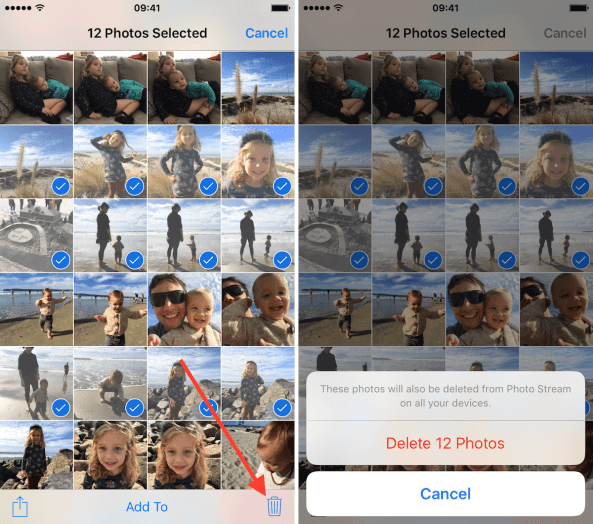
Ricorda: le foto cancellate andranno all’album “Eliminate di recente” sul tuo telefono e sono tutte firmate su iCloud. Quindi dovresti anche rimuovere le foto dall’album cancellato di recente.
Ecco i passaggi per cancellare le foto dall’album cancellato di recente:
- Innanzitutto, vai su Album dall’app Foto
- Ora fai clic sull’opzione Eliminati di recente
- Quindi, selezionare l’angolo in alto a destra
- Successivamente, fai clic su Elimina tutto in basso
- Alla fine, fare clic su “Elimina elementi XX” per confermare
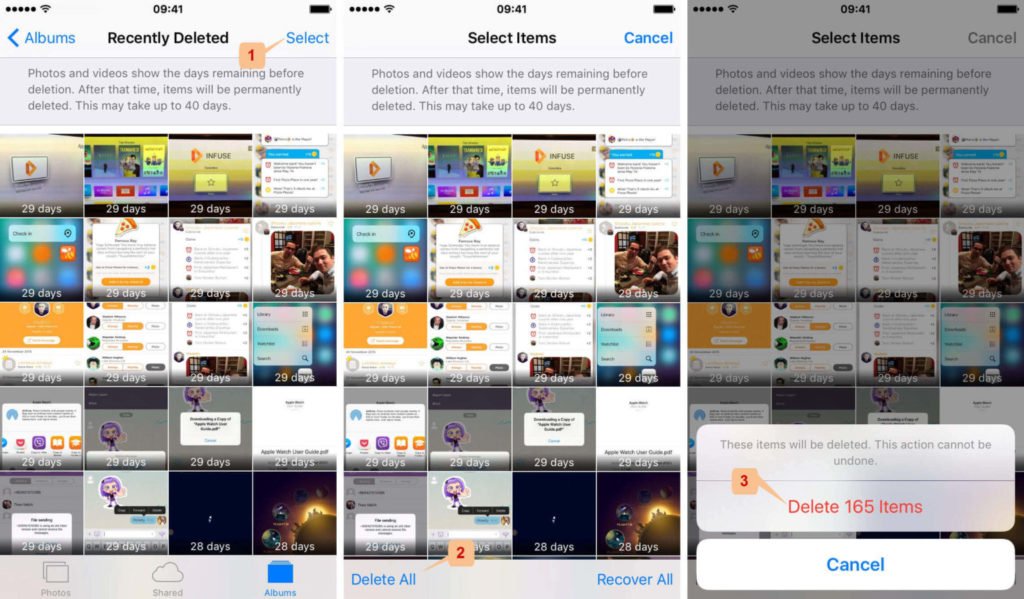
Metodo 3: Elimina foto da iCloud utilizzando il browser Web
Puoi eliminare le foto di iCloud tramite il browser Web e i passaggi sono i seguenti:
- Innanzitutto, accedi a com> quindi seleziona Foto> apri album o cartella per scegliere le foto che desideri cancellare. Anche tu puoi fare doppio clic su una singola foto per eliminarla.
- Ora tocca l’opzione Elimina e tutte le foto da iCloud verranno eliminate
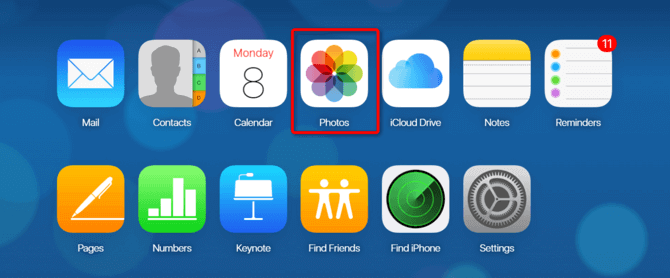
Metodo 4: Come eliminare le foto dall’archiviazione iCloud tramite Photo Stream
Una volta utilizzata la funzione My Photo Stream su iPhone / iPad, inizia a caricare nuove foto e inviarle tutte su iCloud quando il dispositivo è connesso al Wi-Fi.
Questo crea copie di rimorchio delle stesse foto / video e ovviamente occupa più spazio. Quindi è meglio disattivare My Photo Stream per risparmiare spazio ed eliminare anche le foto da esso.
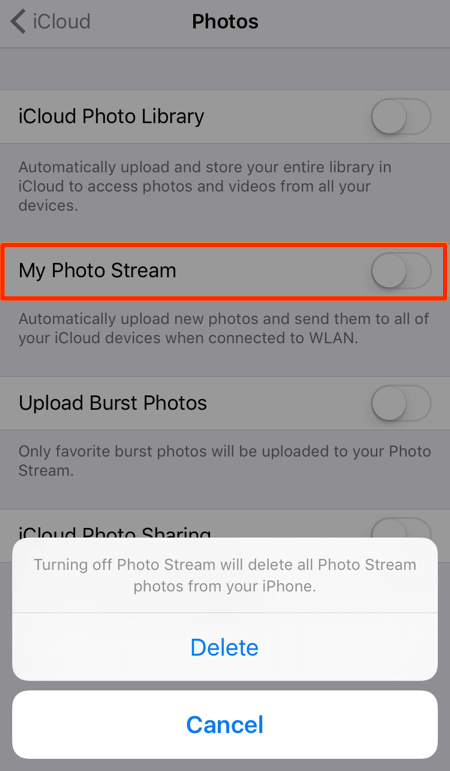
- Innanzitutto, apri l’app Foto sul tuo iPhone / iPad / iPod Touch> fai clic su Album> Il mio streaming foto> fai clic su Seleziona> fai clic su una o più foto> fai clic sull’opzione Cestino> infine fai clic su Elimina foto
- Anche tu puoi andare su Impostazioni> fai clic su Foto e fotocamera> Disattiva My Photo Stream
Metodo 5: Come eliminare le foto di iCloud usando iPhone / iPad
Puoi rimuovere le foto di iCloud usando iPhone / iPad e anche interrompere la sincronizzazione con l’account iCloud. Ecco i passaggi da seguire:
- Innanzitutto, vai su Impostazioni su iPhone / iPad
- Quindi fare clic su ID Apple
- Ora seleziona iCloud> Memoria
- Prima di rimuovere le foto di iCloud, controlla lo screenshot che mostra la tua memoria iCloud ordinata per tipo di contenuto. Il colore giallo indica lo spazio occupato dalle foto
- Ora fai clic sull’opzione Gestisci spazio di archiviazione e scegli Foto
- Alla fine, fai clic sul pulsante Disabilita ed Elimina
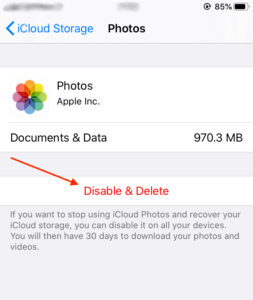
Metodo 6: Elimina foto da iCloud usando Mac
Se stai usando un Mac, puoi anche eliminare le foto di iCloud. Ecco cosa devi fare:
- Innanzitutto, apri l’app Foto sul Mac> seleziona le foto che desideri rimuovere. Se vuoi scegliere più foto, tocca le miniature pertinenti e tieni premuto il tasto Comando.
- Anche tu puoi toccare e trascinare il cursore sopra le miniature per selezionare gli oggetti più velocemente.
- Ora, fai clic destro su qualsiasi immagine e tocca Elimina foto. Una finestra popup con messaggi di conferma evidenzia il pulsante “Elimina“, fai clic su di esso. In questo modo, le immagini di iCloud verranno eliminate e anche da altri dispositivi.
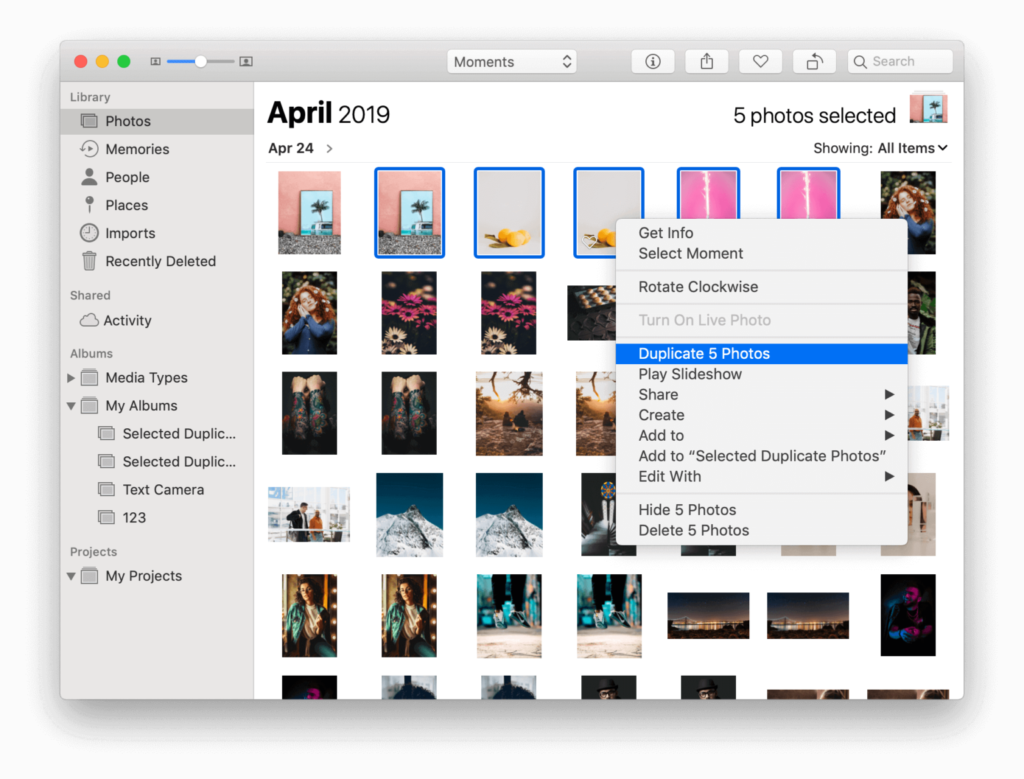
Qui se vuoi ripristinarli, devi andare all’album Eliminato di recente in Libreria nella barra laterale dell’app Foto.
Metodo 7: Come rimuovere le foto da iCloud usando iCloud Backup
Puoi anche rimuovere le foto dal backup di iCloud e lo spazio di archiviazione di iCloud avrà spazio sufficiente.
Devi semplicemente aprire Impostazioni sul telefono e quindi seguire i passaggi seguenti:
- Su iOS 9 o versioni successive: fai clic su iCloud> Archiviazione> Gestisci archiviazione> Disattiva Libreria foto
- Su iOS 8: fai clic su iCloud> Archiviazione e gestione> Gestisci archiviazione> Disattiva Rullino foto
La linea di fondo
Quindi spero con i metodi indicati in questo blog, eliminerai facilmente le foto da iCloud senza alcun problema. Inoltre, se desideri cancellare tutte le tue foto da iCloud con un solo clic, utilizza semplicemente iOS Dati Gomma.
Inoltre, se hai domande o domande, non dimenticare di menzionarle nella sezione commenti qui sotto.
Sophia Louis is a professional blogger and SEO expert. Loves to write blogs & articles related to Android & iOS Phones. She is the founder of it.android-ios-data-recovery.com and always looks forward to solve issues related to Android & iOS devices